|
|
Сохраните таблицу с тем же именем. ⇐ ПредыдущаяСтр 2 из 2 20 Выполним расчет “Всего начислено” для Воробьева и Донченко (для расчета необходимо сумму почасовой оплаты умножить на количество отработанных часов): · Перейдите на третий лист с именем “Ведомость”, выберите ячейку C7. · С клавиатуры введите знак “=”. · Перейдите на первый лист, щелкнув по его названию “Сведения”, щелкните в ячейке I6 · С клавиатуры введите знак “*” · Перейдите на второй лист, щелкнув по его названию “Количество часов”, щелкните в ячейке C7. · Нажмите Enter. В результате в ячейке C7 должна появиться формула =Сведения!H6*'Количество часов'!C7 · Скопируйте полученную формулу в ячейку C8. 21 Выполним расчет “Всего начислено” для остальных работников (для расчета необходимо размер оплаты за единицу детали умножить на количество изготовленных деталей): · Перейдите на третий лист с именем “Ведомость”, выберите ячейку C9. · С клавиатуры введите знак “=”. · Перейдите на первый лист, щелкнув по его названию “Сведения”, щелкните в ячейке H8 · С клавиатуры введите знак “*” · Перейдите на второй лист, щелкнув по его названию “Количество часов”, щелкните в ячейке D9. · Нажмите Enter. В результате в ячейке C9 должна появиться формула =Сведения!G8*'Количество часов'!D9 · Скопируйте полученную формулу в ячейки C10 и C11 22 Рассчитаем налогооблагаемую базу: · Вычислите налогооблагаемую базу для Воробьева (налогооблагаемая база для расчета подоходного налога вычисляется по формуле: Сумма начисленной заработной платы – 400 - 1000*(число детей) в случае, если место работы основное, иначе (место работы не основное) налогооблагаемая база = всего начислено) o для этого выберите ячейку D7 o С клавиатуры введите знак “=”. o Вызовите Мастер функций, нажав соответствующий значок на панели o В появившемся окне выберите функцию ЕСЛИ o Щелкнем в поле ввода Лог_выражение o Перейдем на лист “Сведения”, щелкнем в ячейке D6 o В поле ввода должно появиться выражение Сведения!D6 o Допишем выражение = "основное" o Щелкнем в поле ввода Значение_если_истина o Перейдем на лист “Ведомость”, щелкнем в ячейке C7 o Введем с клавиатуры “-400-1000*“ o Щелкнем в ячейке E6 (на листе “Сведения”) o В поле Значение_если_ложь введем C7
o В результате в ячейке D7 должна появиться формула: =ЕСЛИ(Сведения!D6="основное";C7-400-1000*Сведения!E6;C7) o Скопируйте полученную формулу в ячейки D8..D11 23 Рассчитаем удержания из заработной платы: · Самостоятельно рассчитайте Проф. взносы как 1% от налогооблагаемой базы, если работник член профсоюза · Самостоятельно рассчитайте НДФЛ как 13% от налогооблагаемой базы · Выполните расчёт Всего удержано, как Проф. взносы + НДФ 24 Самостоятельно выполните расчет К выдаче как Всего начислено – Всего удержано 25 Подсчитаем значение Итого для колонки Всего начислено: · Активизируйте ячейку H12 · Вызовите Мастер функций, нажав соответствующий значок на панели · Выберите функцию СУММ · Введите диапазон ячеек, для которых выполняется суммирование – H7..H11 с клавиатуры, или выделите указанный диапазон ячеек курсором · Нажмите OK Самостоятельно подсчитайте значения Итого по оставшимся числовым колонкам 27 Вычислите среднее для показателей колонки К выдаче: · Щелкните ячейку C15 · Вызовите Мастер функций · Выберите функцию СРЗНАЧ · В окне диалога в поле Число1 введите интервал H7..H11 · Нажмите OK Вычислите округленное для полученного среднего значения К выдаче · Щелкните ячейку D15 · Вызовите Мастер функций · Выберите функцию ОКРУГЛ в категории Математические · В окне диалога в поле Число введите C15 · В поле Число_разрядов введите 0 · Нажмите OK
Занятие 3. Упражнение 3. Работа с таблицами в MS Excel 2010. Использование функций даты 1. Запустите MS Excel 2010 и просмотрите справочную информацию о назначении и синтаксисе функций даты и времени: · вызовите справку Excel, нажав F1. Выберите раздел Справка по функции, далее Функции даты и времени (справочник) · Просмотрите справки по функциям ДАТА, ДЕНЬ, МЕСЯЦ, ДЕНЬНЕД, СЕГОДНЯ, ДАТА. Для возврата на предыдущий экран справок используйте кнопку «Назад». · После просмотра справочной информации закройте окно справки. 2. Составьте таблицу, которая рассчитывает календарь на любой год, определяет номер и название дня недели, месяца: · В ячейке А1 введите заголовок таблицы «Календарь». · Во второй строке в ячейки А2, В2, С2 введите названия граф: «Дата»,«Номер дня», «Название дня». · Задайте в ячейке A3 формулу =ДАТА(2011;1;1) для ввода первой даты нужного года (в данном случае 1 января 2011 г.). В ячейке А4 задайте формулу =АЗ+1 для вычисления даты следующего дня. Скопируйте формулу из А4 в диапазон А5:А367. Получится календарь на 2011 год. · В ячейку ВЗ введите формулу определения дня недели =ДЕНЬНЕД(АЗ;2). (Согласно параметру 2 порядок дней в неделе следующий: понедельник - 1, вторник - 2, среда - 3,..., воскресенье - 7.) Скопируйте эту формулу из ВЗ в диапазон В4:В369. В столбце В будут выведены порядковые номера дней недели за весь год. · Используя справочную систему Excel, изучите подсказку по функции ТЕКСТ: o Вызовите справку Excel, выберите раздел Справка по функции, подраздел Текстовые функции (справочник). Щелкнув ссылку ТЕКСТ, изучите справку о функции. После просмотра справки закройте окно любым из стандартных способов. · В ячейку СЗ введите формулу =ТЕКСТ(АЗ;”ДДДД”), которая по дате определит текстовое название дня недели. Скопируйте формулу из СЗ в диапазон С4:С369. В столбце С будут выведены названия дней недели за весь год. · Выделите таблицу и оформите ее, как показано на рисунке.
3. Защитите таблицу, оставив возможность пользователю изменять год, на который создается календарь. · Выделите ячейку A3 · Щелкните в ней правой кнопкой мыши · Из появившегося контекстного меню выберите Формат ячеек… · Далее в появившемся окне Формат ячеек выберите закладку Защита и уберите галочку напротив Защищаемая ячейка, нажмите OK · На закладке Рецензирование в группе Изменения выберите Защитить лист, нажмите OK. · Проверьте действие защиты – измените в ячейке A3 год на 2012, попробуйте ввести данные в другие ячейки. 4. Используя команду Сохранить как в меню Файл, сохраните таблицу под именем Календарь. Упражнение 4. Работа с таблицами в MS Excel 2010. Абсолютные ссылки Задание: составьте таблицу распределения дивидендов (выплаты доходов акционерам по итогам работы) в акционерном обществе в соответствии с количеством акций каждого акционера:
Примечание. Для создания абсолютной ссылки на ячейки C3, C13 нужно при вводе формулы щелкнуть на данной ссылке клавишей F4, или вручную с клавиатуры вводить знак “$”.
  Конфликты в семейной жизни. Как это изменить? Редкий брак и взаимоотношения существуют без конфликтов и напряженности. Через это проходят все... 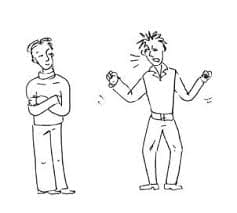 ЧТО ТАКОЕ УВЕРЕННОЕ ПОВЕДЕНИЕ В МЕЖЛИЧНОСТНЫХ ОТНОШЕНИЯХ? Исторически существует три основных модели различий, существующих между... 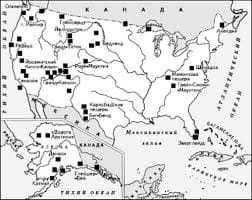 Система охраняемых территорий в США Изучение особо охраняемых природных территорий(ООПТ) США представляет особый интерес по многим причинам... 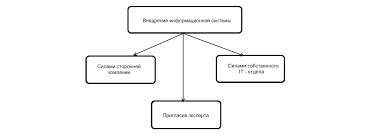 Что делает отдел по эксплуатации и сопровождению ИС? Отвечает за сохранность данных (расписания копирования, копирование и пр.)... Не нашли то, что искали? Воспользуйтесь поиском гугл на сайте:
|